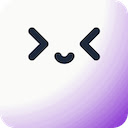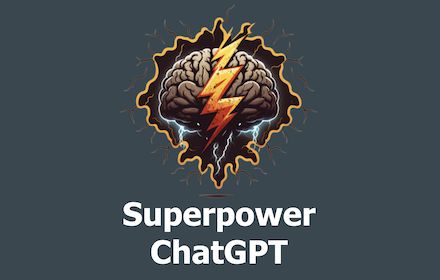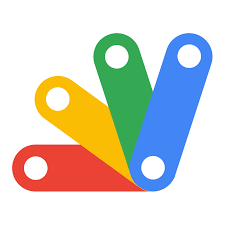GoogleChromeでChatGPTを使うのに便利な拡張機能であるMerlin ChatGPTをご紹介します。
早速chromeウェブストアからChromeに追加しましょう。
Merlin Chat GPTの追加

すると次のような画面が出てきますので、右下にある「Sign in」をクリックしてください。
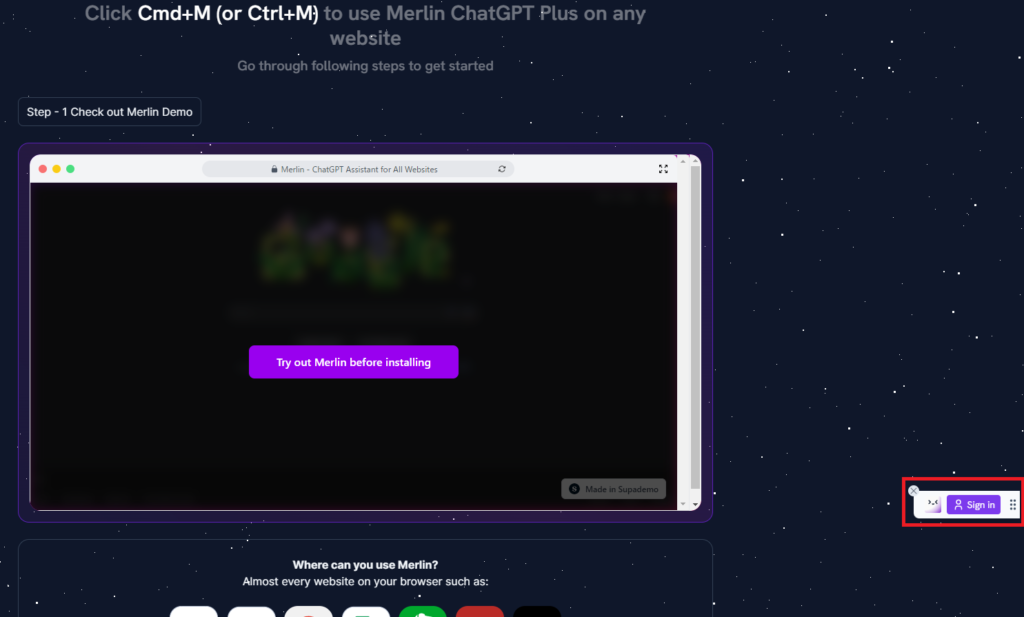
Login画面が出てきますので、「Continue with Google」かIDとPasswordでLoginしてください。
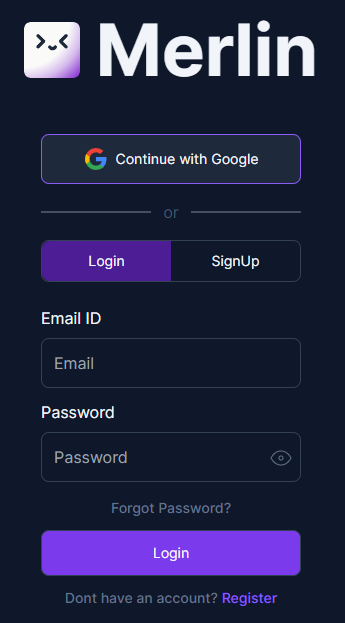
Gmailで使う
早速Gmailの返信するのに使ってみましょう。
メールの本文をドラックして選択してから右下のMerlinのアイコンをクリックしてください。
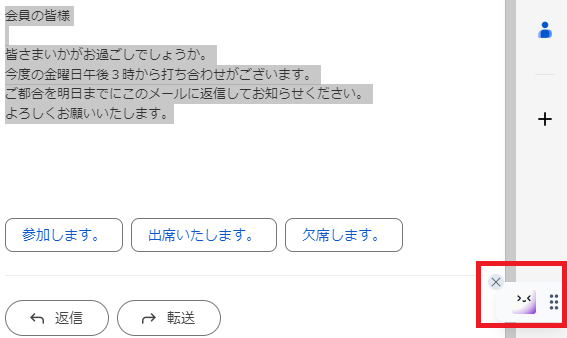
するとMerlinにメールの本文が転送されます。
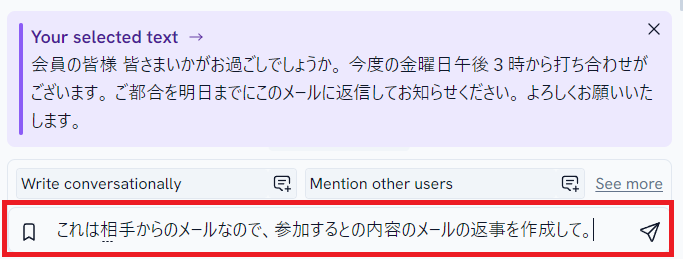
そこで、ChatGPTに返事を作成するよう指示しましょう。結果は次のように返ってきました。
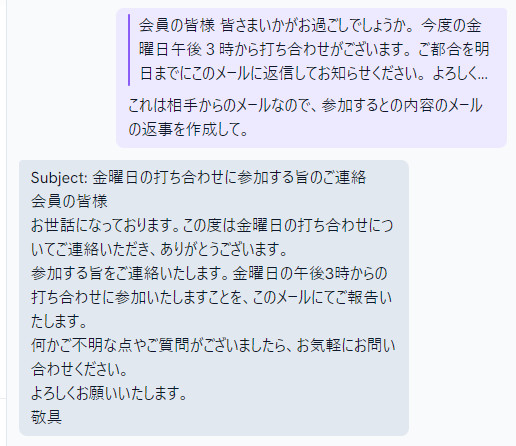
簡単なメールの返事でも、仕事中にこなすのは大変です。このMerlinを活用することで、業務は確実に向上しますので、ぜひお試しください。